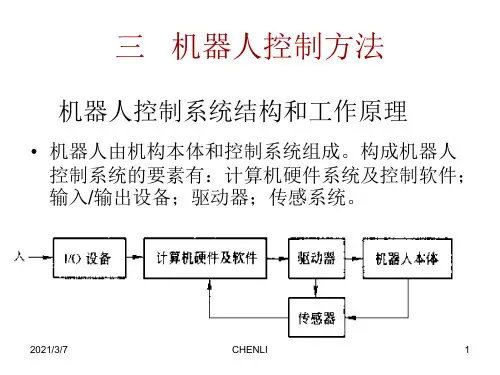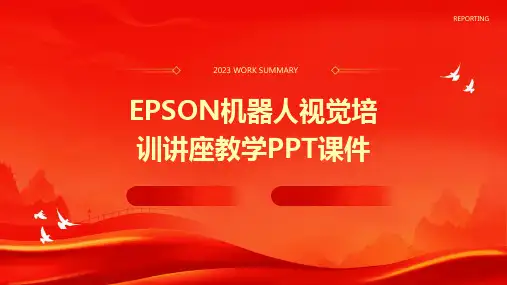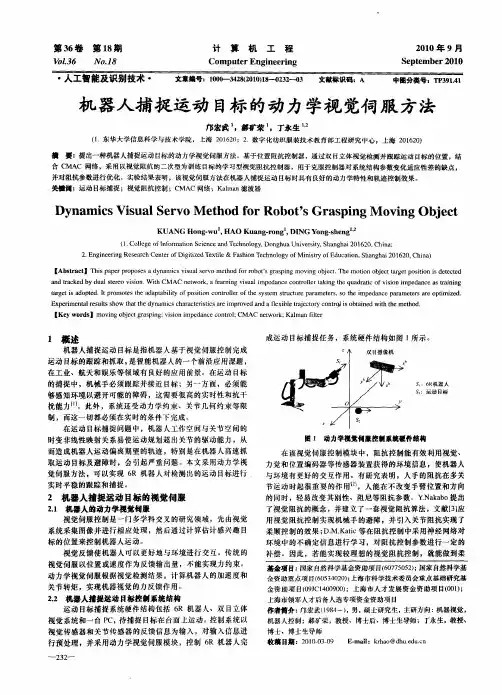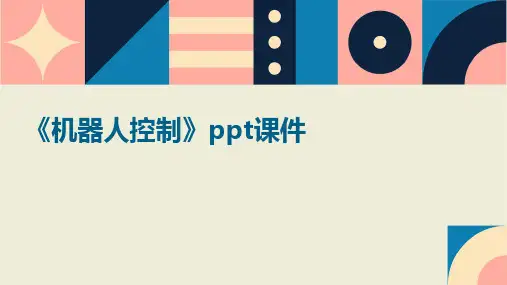产品设置界 面选项
获取设备坐标
④获取完成后点击<调整设备位置>进入设备控制界面关闭伺服,移动机械 手使标定纸位于相机图像中心后开启伺服,调整相机焦距和光圈使标定纸 可以清晰显示在图像中后固定焦距和光圈.
查看图象效果
⑤退出设备控制界面点击进入模板设置界面设置模板,设置模板完成点击确定.
⑥设置标定参数如粗标定移动距离,精标定点个数等都完成后点<执行标定>进 行自动标定.
搜索点位界 面 对象点产品 设置参数
搜索点位界 面 目标点产品 设置参数
3进入点位搜索界面后先点击<抓取图像>来显示实时图像,选择合适 的点位获取方式,搜索方式,精度等;点击<设置模板>选择合适的 模板范围后点击<点位搜索>自动搜索模板,搜索成功后取消勾选的 全图像搜索圈定合适的搜索范围,OK后点击确定则设置完成。 3点位搜索 4 取消全图象搜索 对象点产品设置图示:
环境设置 中的设备 参数界面
雅马哈参数读取界面
4.在软件《通讯参数》界面中点击使用串口通信,选择所 使用的端口即与YAMAHA控制器连接的COM口,保证通 信正常。 环境设置中的通讯参
数设定界面
COM口 选择
㈡进行标定步骤:
3标定固定相机:
①选定标定方法后在右侧选择标定相机,标定方式,点击<执行标定 >进入标定界面. ②点击<调整设备位置> 进入机械手调试界面,调整机械手位置和 固定相机焦距与光圈使吸头上的物料清晰的显示在界面右上角图像的 中央,保存机械手当前位置为固定相机拍照点,保存后退出界面. ③进入模板设置界面建立合适的模板,完成后点击确定保存退出. ④设置标定参数如X方向平移距离,Y方向平移距离等. ⑤设置完成后点击<开始自动标定>进行标定,第一次标定完成后记 录标定出的角度值,然后再次 点击 <开始自动标定>进行第二次标定 并记录标定出的角度值,与第一次的值进行比较如果差值小于1.0则 标定OK. ⑥点击关闭进入标定初始界面所选标定最后一行显示<标定有效>, 点击界面右下角确定标定完成. ⑦如果差值过大则需要重新标定。